MUDAHNYA MEMBUAT T-SHIRT
Membuat Mock-Up / Sampel Desain Kaos T-Shirt dengan Photoshop menggunakan Pen Tool. Hasil akhir bisa digunakan untuk Distro, desain kaos pasangan, personal, Company profile dan Apparel.... Memiliki atau memakai kaos dengan desain sendiri tentunya akan berbeda, dibandingkan dengan memakai desain yang diproduksi masal.
Pada pembahasan kali ini kita akan belajar cara membuat desain baju pada photoshop dengan mengaplikasikan pen tool pada objek grafis, perlu diingat Anda harus memahami penggunaan tombol keboard CTRL (untuk memindah titik dan lengan) dan ALT (untuk membuat jenis lekukan pada titik dan lengan) pada saat menggunakan pen tool.
Sebenarnya cara bikin desain baju dengan photoshop itu mudah. Namun, kebanyakan orang ingin lebih terlihat unik dan berbeda dengan yang lain, apalagi seorang desainer grafis. Untuk memiliki desain kaos sendiri Anda tidak harus belajar sampai memakan waktu lama, siang malam mencoba mengutak-atik CorelDRAW dan photoshop untuk mendapat desain kaos yang sesuai dengan suasana hati.
Untuk itu mari kita buat sendiri desain kaos t-shirt tersebut, melalui panduan tutorial photoshop ini sangat mudah untuk membuat desain mock-up / sampel kaos.
Cara Membuat Mock-Up Sampel T-Shirt dan Kaos
Langkah 1
Buka photoshop Anda dan buat dokumen baru ( CTRL+N ) ,versi jenis adobe photoshop apa saja bisa yaa Guys,, tidak mempengaruhi tools maupun settingan... karena sama saja kegunaan'nya.
Langkah 2
Sekarang kita akan membuat bentuk t-shirt menggunakan pen tool dengan pengaturan properties sebagai berikut
![]()
Lalu buat buat garis-garis memakai pen tool, gunakan screenshoot ini sebagai pedoman pembuatan bentuk. Jika sudah selesai, Anda bisa gunakan pen tool lagi dan edit sesuai dengan yang Anda inginkan.

Kemudian warnai bentuk T-shirt tersebut dengan warna hitam dengan cara klik kanan pada garis path dan make selections. Buat layer baru lalu tekan tombol Shift + F5 dan pilih use menjadi black (hitam) lalu akhiri dengan menekan OK... Untuk menghilangkan seleksi klik pada menu Select > Deselect.
Langkah 3
Gunakan pen tool lagi untuk membuat bayangan, gunakan warna bayangan #828282. Jika Anda kesulitan untuk melihat titik pen tool Anda bisa membesarkan view Anda menggunakan zoom in dengan cara menekan tombol keyboard CTRL + Klik pada area yang ingin diperbesar (gunakan klik + drag sambil menekna tombol CTRL), untuk meperkecil view Anda gunakan CTRL+ALT+Klik. Dan ini hasil path-nya.

Bayangan sebelah kiri, di area ketiak.

Path pada ketiak kanan.

Langkah 4
Sekarang tambahkan bayangan pada bagian bawah, menggunakan cara yang sama pada langkah 3.

Langkah 5
Dengan beberapa penambahan bayangan menghasilkan gambar berikut. Anda bisa menambahkan bayangan lainnya yang menurut Anda bisa dipakai.

Langkah 6
Sekarang Anda sudah siap menggunakan desain t-shirt ini untuk dijadikan template, sehingga desain isi t-shirt dengan mudah dapat dimasukkan dan dijadikan sebagai display. Biasanya untuk model T-Shirt seperti ini (menggunakan photoshop) Anda memasukkan desain isi melalui penambah layer diatas semua layer dan dikombinasikan dengan mode layer. Hasil terakhir sampai memasikkan desain T-shirt adalah sebagai berikut.
Langkah 7
Jika Anda lebih suka terlihat realistis Anda bisa gunakan Smudge Tool ( R ) pada bayang-bayang yang Anda buat sehingga terlihat seperti kaos nyata. Jika menggunakan opsi ini Anda juga bisa menambahkan bayangan dengan Polygonal Lasso tool (buat acak), warna tetap menggunakan warna yang sama. Pada setiap seleksi buat feather (CTRL+ALT+D) sebesar 5.
Pada T-shirt tambahkan noise (Filter > Noise > Add Noise) agar terlihat tekstur kain sebesar 0,90. Dengan menggunakan cara ini kita bisa menghasilkan desain T-Shirt seperti berikut :
Finishing, anda bisa menambahkan label dan kain pada leher.
Jika Anda berminat untuk mencetak segala bentuk promosi dari kaos, baju, seragam, topi dan lain-lain bisa lihat akun instagram / website : limited_hoodie dan www.limitedhoodie.com






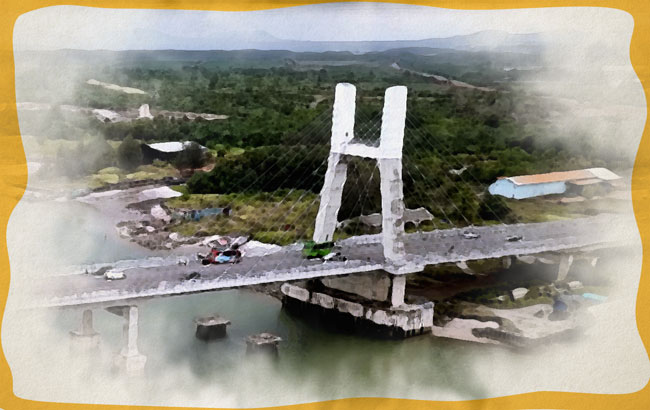

Tidak ada komentar:
Posting Komentar